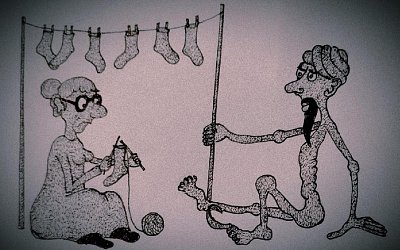Někdy si říkáme, že zrovna tahle fotka by byla hezká v nahnědlém odstínu, ať už je to fotka ve stylu retro, nebo portrétní foto. Někdo si třeba řekne, že fotoaparát umí fotit v odstínu sépie. To je sice pravda, jenže ne pokaždé vás to napadne před stisknutím spouště, ale hlavně, je škoda se připravit o barevnou variantu obrazu. Není mnoho přístrojů, které mimo sépie uloží na kartu i barevnou variantu.
Proto si ukážeme několik způsobů úpravy fotek do odstínu sépie. Upravované snímky jsem udělal cestou na nákup mobilem Aligator S4030Duo, takže kvalita tomu odpovídá.

IMG_20150823_175701
Nejjednodušší je otevřít Efekty a tam nabídku Stará fotografie. V pravém panelu je pouze jezdec Stáří, kterým měníme odstín hnědé. Výsledek je přijatelný ještě tak ve stáří 10 až 20 let, starší jdou už hodně do oranžova. Ještě je možné obrázek projasnit v Režimu prolnutí Barva.

Obr. A
Další možností je přes Efekty zvolit Poškozená fotografie, kde si můžeme řadou táhel v Detailním nastavení – Nádech – Sépiový namíchat požadovaný odstín hnědé, přidat různé skvrny, škrábance a zrno, aby vypadala jako stará fotografie z negativu. Případně můžeme Vylepšit – Rozmazat a potom Použít a uložit.

Obr. B)

Obr. C)
Třetí způsob využívá k této úpravě vrstvy. I když Zoner zatím neumí pracovat s klasickými vrstvami jako Photoshop nebo Gimp, přesto nám nabízí jednu pracovní vrstvu, která nám pro tento účel stačí.
Obrázek otevřeme v Editoru a klávesovou zkratkou Ctrl+A vložíme obrázek do výběru. V panelu nástrojů vybereme Výplň (Kbelík), a klikneme v bočním panelu na obdélníček Barva. V okně Výběr barvy vyplníme hodnoty pro RGB. Příjemný tón dává nastavení R=12, G=9 a B=6. Je možné nastavit i jiné hodnoty, ale dobré je používat nízká čísla přibližně v tomto poměru, aby byla barva dostatečně tmavá. Nezapomeňte ještě nastavit toleranci 255, aby byla barva aplikovaná na celou plochu. Nastavené hodnoty potvrďte OK.

Obr. 1)
Klikněte dovnitř obrázku a celý obrázek bude zalitý vybranou barvou. Následně si vytvoříme pracovní vrstvu tak, že klávesovou zkratkou Ctrl+C vložíme hnědou plochu do schránky.

Obr. 2)
Zahnutou šipkou Zpět, nebo zkratkou Ctrl+Z se vrátíme do původního obrázku a klávesovou zkratkou Ctrl+V vložíme hnědou plochu zpět na obrázek, ale už jako pracovní vrstvu. Poznáme to podle úchytných bodů na čárkovaném rámečku. Teď přijde na řadu prolnutí hnědé vrstvy do obrázku. Vpravo v nabídce Režim vybereme prolnutí Barva.

Obr. 3)
Ten zajistí, že v obrázku budou jen odstíny této barvy.

Obr. 4)
Celý proces ukončíme tlačítkem Použít a uložíme. V prohlížeči si zkontrolujeme výsledek snažení.

Obr. 5)
Stejným způsobem můžeme upravit i portrétní snímky.

obr. 6) zdroj: internet
Připomínám, že je nutné provádět úpravy na kopiích, abyste po uložení, pokud neuložíte upravený obrázek pod jiným jménem, nepřišli o barevný originál. To platí i v případě, když máte v Nastavení – Možnosti – Záloha originálu, zaškrtnuto políčko Při změně obrázku automaticky vytvářet zálohu originálu. Při automaticky vytvořené záloze se u náhledu upraveného obrázku ve Správci zobrazí zahnutá zpětná šipka. Při dvojkliku na šipku se můžete vrátit k originálu, ale přijdete o pracně provedené úpravy!
Radovan Cakl